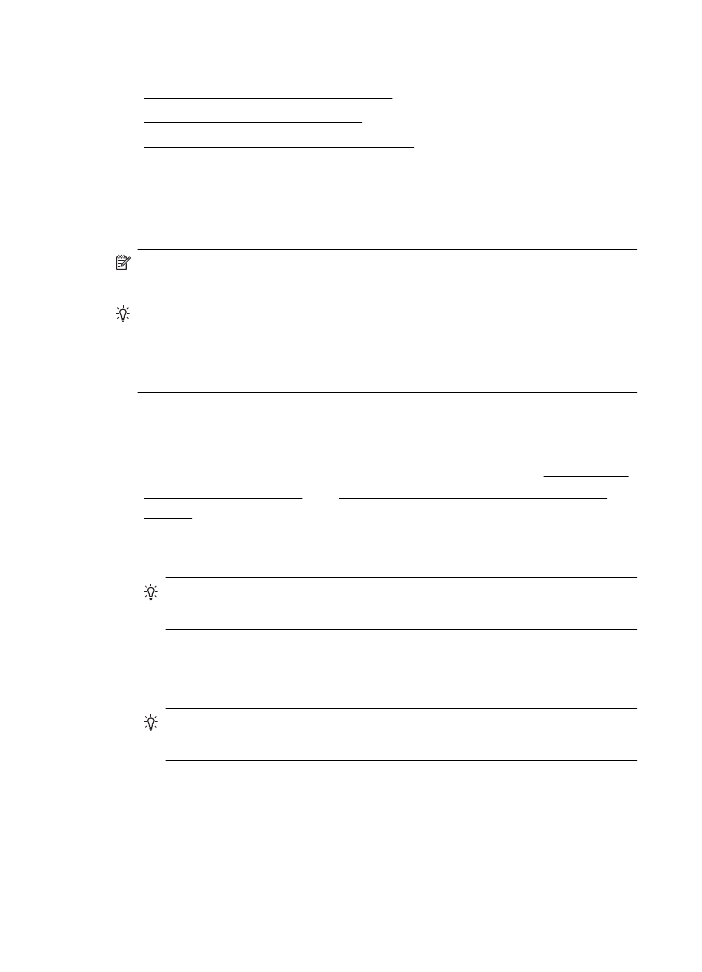
การสงโทรสารมาตรฐานจากคอมพิวเตอร
คุณสามารถสงเอกสารในคอมพิวเตอรออกไปเป็นโทรสารได โดยไมตองพิมพ
สําเนาแลวสงโทรสารจากเครื่องพิมพ
บท 6
82
โทรสาร
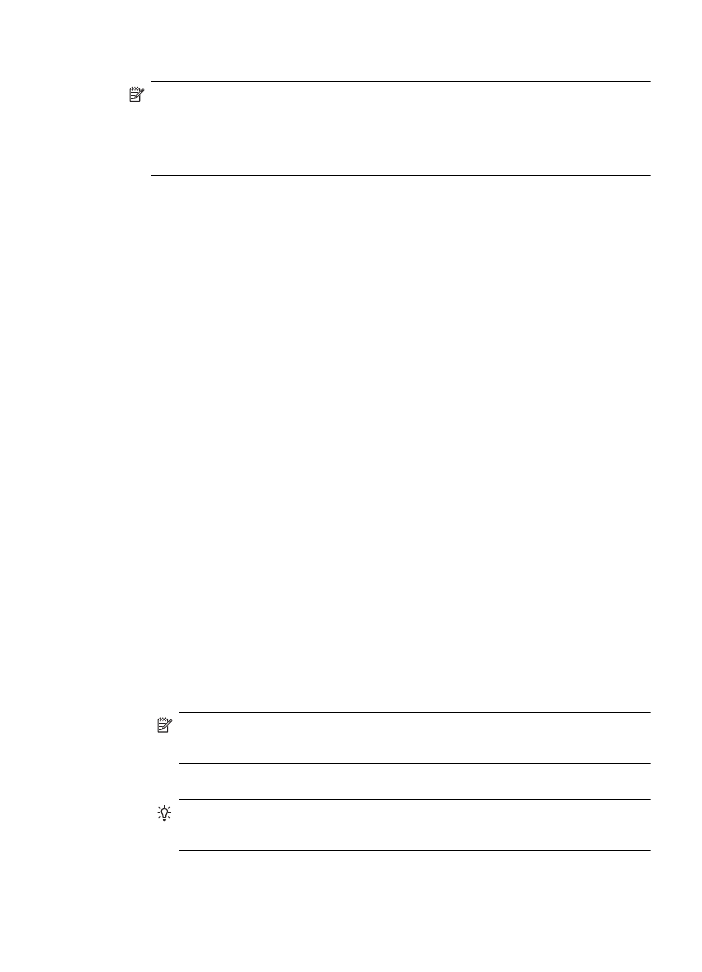
หมายเหตุ โทรสารที่สงออกจากคอมพิวเตอรดวยวิธีนี้จะใชการเชื่อมตอ
โทรสารของเครื่องพิมพ ไมใชการเชื่อมตออินเทอรเน็ตหรือโมเด็ม
คอมพิวเตอร ดังนั้น ควรตรวจสอบใหแนใจวาเครื่องพิมพตอกับสายโทรศัพท
ที่ใชได และฟังกชันโทรสารไดรับการตั้งคาและทํางานไดอยางถูกตอง
ถาตองการใชคุณสมบัตินี้ คุณตองติดตั้งซอฟตแวรเครื่องพิมพโดยใชโปรแกรม
ติดตั้งในซีดีซอฟตแวรของ HP ที่มาพรอมกับเครื่องพิมพ
Windows
1.
เปิดเอกสารในคอมพิวเตอรที่ตองการสงโทรสาร
2.
บนเมนู File (ไฟล) ในซอฟตแวรแอพพลิเคชัน ใหคลิก Print (พิมพ)
3.
จากรายการ Name (ชื่อ) เลือกเครื่องพิมพที่มี “fax” (โทรสาร) ในชื่อนั้น
4.
ในการเปลี่ยนการตั้งคา (เชน การเลือกสงเอกสารเป็นแฟกซขาวดําหรือสี)
ใหคลิกปุมเพื่อเปิดกรอบโตตอบ Printer Properties (คุณสมบัติ
เครื่องพิมพ) ปุมนี้อาจเรียกวา Properties (คุณสมบัติ) Options (ตัว
เลือก) Printer Setup (การตั้งคาเครื่องพิมพ) Printer (เครื่องพิมพ)
หรือ Preferences (ลักษณะที่ตองการ) ทั้งนี้ขึ้นอยูกับซอฟตแวร
แอพพลิเคชัน
5.
หลังจากเปลี่ยนการตั้งคาแลว เลือก OK (ตกลง)
6.
คลิก Print (พิมพ) หรือ OK (ตกลง)
7.
ปอนหมายเลขโทรสารและขอมูลอื่นๆ สําหรับผูรับ เปลี่ยนการตั้งคาเพิ่มเติม
สําหรับโทรสาร แลวคลิก Send Fax (สงโทรสาร) เครื่องพิมพจะเริ่มโทร
ไปยังหมายเลขโทรสารนั้นแลวเริ่มสงโทรสาร
Mac OS X
1.
เปิดเอกสารในคอมพิวเตอรที่ตองการสงโทรสาร
2.
จากเมนู File (ไฟล) ในซอฟตแวรแอพพลิเคชัน ใหคลิก Print (พิมพ)
3.
เลือกเครื่องพิมพที่มีคําวา “(Fax)” (โทรสาร) ในชื่อ
4.
เลือก Fax Information (ขอมูลโทรสาร) จากเมนูปอปอัพ
หมายเหตุ หากไมพบเมนูปอปอัพ ใหลองคลิกสามเหลี่ยมเปิดที่ติดกับ
Printer selection (รายการเครื่องพิมพที่ใหเลือก)
5.
ปอนหมายเลขโทรสารและขอมูลอื่นๆ ในชองที่กําหนด
เคล็ดลับ หากตองการสงโทรสารสี ใหเลือก Fax Options (ตัวเลือก
โทรสาร) จากเมนูปอบอัพ จากนั้นคลิก Color (สี)
6.
เลือกตัวเลือกโทรสารอื่นที่คุณตองการ จากนั้นคลิก Fax (โทรสาร) เพื่อเริ่ม
หมุนหมายเลขโทรสารและสงเอกสาร
การสงโทรสาร
83